Hur ändrar jag teckensnittstorleken för det flaggade meddelandet i e-postlistan?
När du arbetar med Outlook för att skicka och ta emot e-postmeddelanden kan du flagga några viktiga meddelanden, men dessa flaggade e-postmeddelanden sticker inte ut tillräckligt för att påminna dig om att visa eller svara dem. I det här fallet kan du ändra typsnitt och storlek på de flaggade meddelandena för att göra dem mer intuitiva. Denna artikel kommer att introducera en enkel metod för dig.
Ändra teckensnittsstorleken för de flaggade meddelandena i e-postlistan
Ändra teckensnittsstorleken för de flaggade meddelandena i e-postlistan
För att visa de flaggade e-postmeddelandena i ett specifikt typsnitt och storlek kan följande steg hjälpa dig:
1. Starta din Outlook och klicka på en inkorg mappen i ditt konto som du vill ändra typsnittet för de eftersläpna meddelandena och klicka sedan på utsikt > Visa inställningar, se skärmdump:
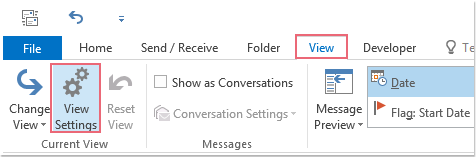
2. I Avancerade visningsinställningar dialogrutan, klicka Villkorlig formatering, se skärmdump:
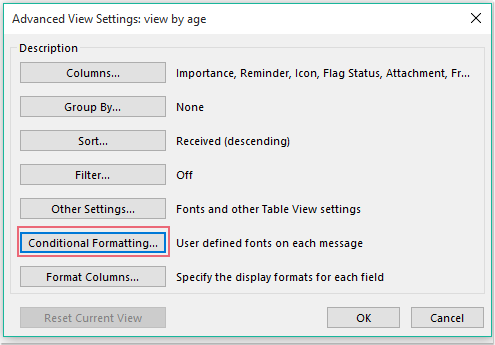
3. I poppade ut Villkorlig formatering dialog ruta:
(1.) Klicka på Lägg till och skriv ett namn i Namn rutan och namnet läggs till i Regler för denna vy listruta;
(2.) Klicka sedan på Font knappen för att gå till Font dialog ruta;
(3.) I Font dialogrutan väljer du teckensnitt, typsnitt, teckenstorlek, teckensnittsfärg efter behov.
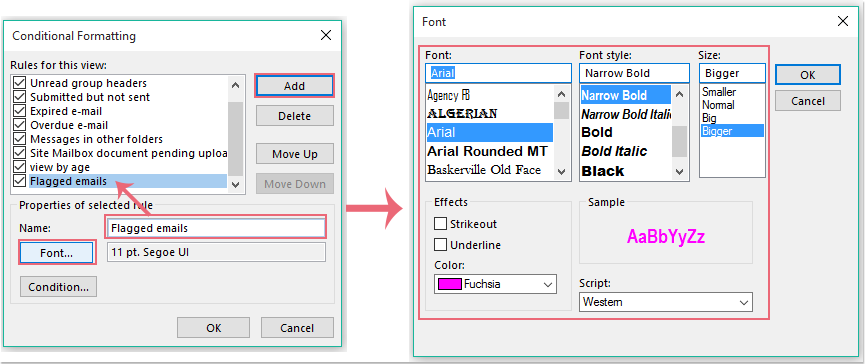
4. Klicka sedan OK att återvända till Villkorlig formatering dialogrutan och klicka sedan på Skick knappen för att gå till Filter dialog ruta. I Filter dialog, klicka Fler val fliken och kontrollera sedan Endast föremål som alternativ och välj sedan flaggas av mig från rullgardinsmenyn, se skärmdump:
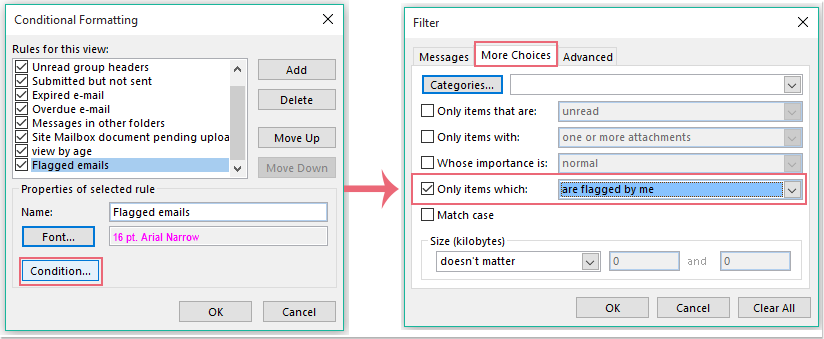
5. Klicka sedan OK > OK > OK för att stänga dialogrutorna och dina flaggade e-postmeddelanden formateras med den specifika teckenstorleken och färgen som du behöver, se skärmdump:
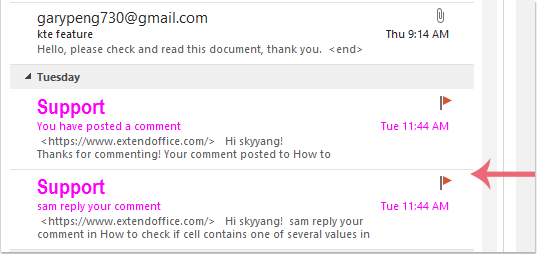
Bästa kontorsproduktivitetsverktyg
Kutools för Outlook - Över 100 kraftfulla funktioner för att överladda din Outlook
🤖 AI Mail Assistant: Instant proffs-e-postmeddelanden med AI-magi – ett klick för geniala svar, perfekt ton, flerspråkig behärskning. Förvandla e-post utan ansträngning! ...
📧 Email Automation: Frånvaro (tillgänglig för POP och IMAP) / Schemalägg Skicka e-post / Auto CC/BCC enligt regler när du skickar e-post / Automatisk vidarebefordran (avancerade regler) / Lägg automatiskt till hälsning / Dela automatiskt e-postmeddelanden med flera mottagare i individuella meddelanden ...
📨 Email Management: Hämta enkelt e-postmeddelanden / Blockera bluff-e-postmeddelanden av ämnen och andra / Ta bort duplicerade e-postmeddelanden / Avancerad Sökning / Konsolidera mappar ...
📁 Bilagor Pro: Batch Spara / Batch lossa / Batchkomprimera / Automatisk sparning / Auto Lossa / Automatisk komprimering ...
🌟 Gränssnittsmagi: 😊 Fler vackra och coola emojis / Öka din Outlook-produktivitet med flikar / Minimera Outlook istället för att stänga ...
👍 Underverk med ett klick: Svara alla med inkommande bilagor / E-postmeddelanden mot nätfiske / 🕘Visa avsändarens tidszon ...
👩🏼🤝👩🏻 Kontakter och kalender: Lägg till kontakter i grupp från valda e-postmeddelanden / Dela upp en kontaktgrupp till individuella grupper / Ta bort påminnelser om födelsedag ...
Över 100 funktioner Vänta på din utforskning! Klicka här för att upptäcka mer.

